久々にBlenderを触ったら基本的な操作も忘れていた。
原点とカーソル
原点はオブジェクトの原点、緑の丸で表示されているもの。カーソルは浮き輪のような輪っかのマークをしている。(適用しているテーマにもよる)
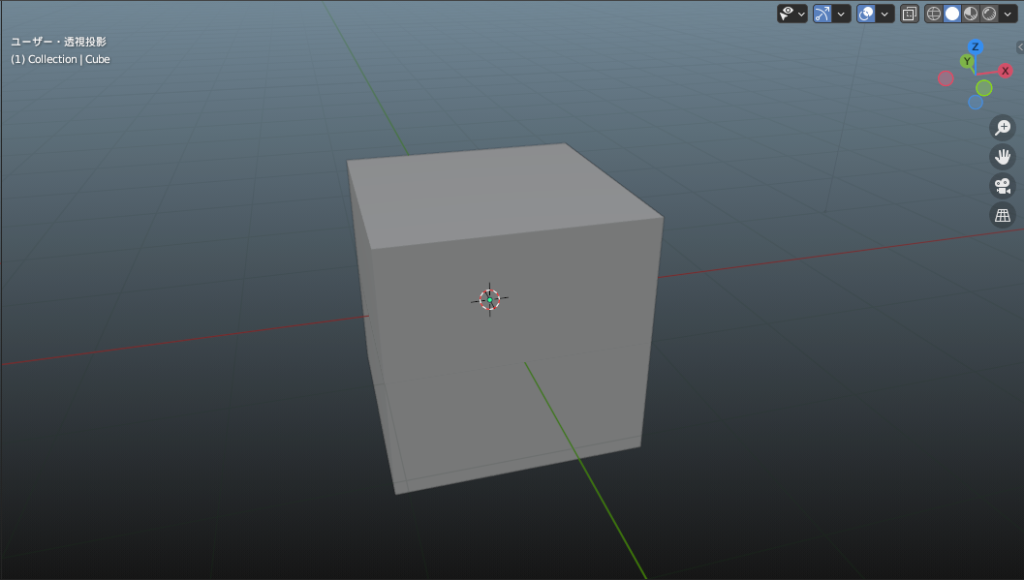
ワールド原点への移動
「オブジェクト」の「原点の設定」から「原点を重心に移動」を選択すると、オブジェクトの重心に原点が移動する。
「スナップ」の「カーソル->ワールド原点」でカーソルを移動、「スナップ」の「選択物->カーソル」でワールド原点に選択物を移動させることができる。
原点の面合わせ
ミラーリングのため、原点を断面のツラに合わせたいときの操作。
「編集モード」にしてからツラの頂点を選択、右クリックで「頂点をスナップ」で「カーソル->選択物」をクリックしてカーソルを移動。その後、「オブジェクト」の「原点の設定」から「原点を3Dカーソルへ移動」を選択する。
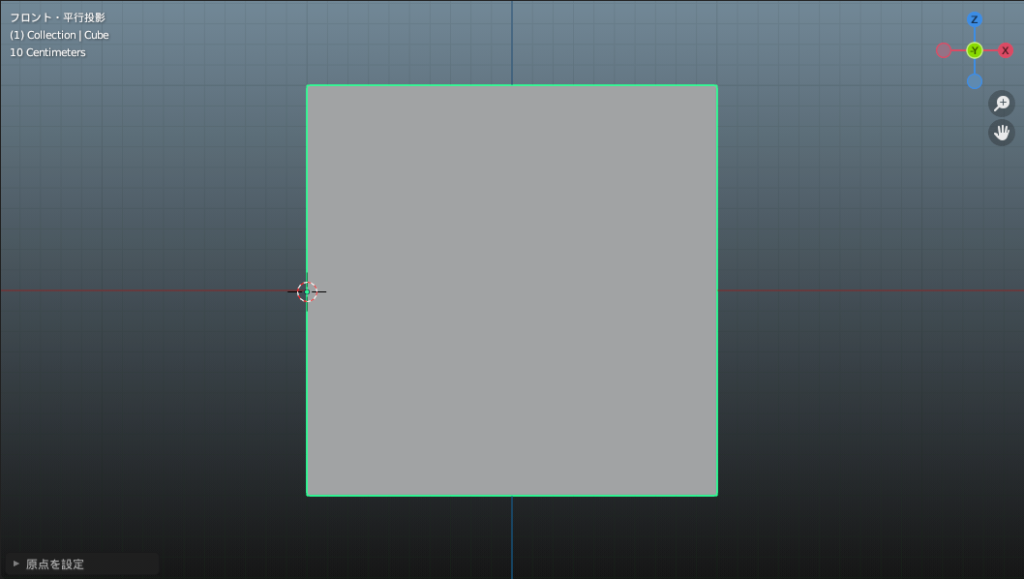
「ワールド原点への移動」で書いたやり方と組み合わせるとX軸やY軸、Z軸に合わせることができる。
補足
原点の軸に合わせたい場合は、一旦揃えてしまってからトランスフォームで移動させてもいいかもしれない。
例えば、X=0に揃えたい場合、頂点を選択して「Sキー」->「Xキー」->「0キー」の順に押下してトランスフォームの中点のXを0mにすれば揃う。

コメントを残す